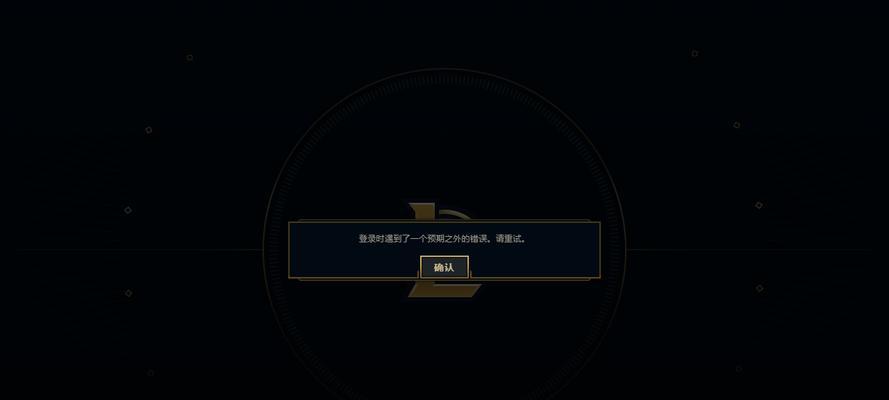在使用U盘时,可能会遇到金士顿U盘突然被写保护的问题,这给我们的使用带来了一定的困扰。本文将为大家介绍如何解决金士顿U盘写保护问题,以及注意事项。
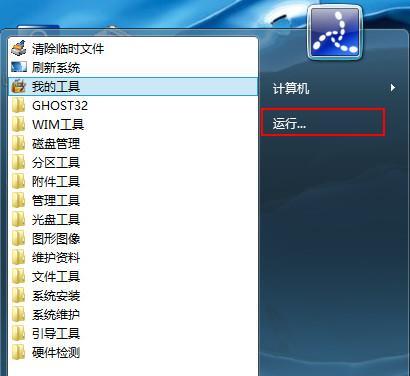
金士顿U盘突然被写保护的原因
金士顿U盘突然被写保护可能是由于病毒感染、操作失误或者U盘本身出现故障等多种原因导致的。这种情况下,用户就无法对U盘进行任何文件操作。
确定是否存在U盘硬件故障
在解决金士顿U盘写保护问题之前,需要排除硬件故障。用户可以将U盘插入其他计算机或者更换其他U盘进行测试,以确定是金士顿U盘存在问题还是电脑存在问题。
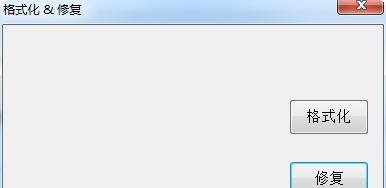
尝试关闭写保护开关
有些U盘有写保护开关,如果该开关被打开,那么就无法进行文件操作。用户可以查看U盘上是否有写保护开关,并尝试将其关闭。
使用Windows命令解决写保护问题
用户可以尝试使用Windows命令来解决金士顿U盘被写保护的问题。具体方法是在“开始”菜单中选择“运行”,输入“CMD”,打开命令行窗口,然后输入“diskpart”命令,接着输入“listdisk”命令,找到自己的U盘所在的磁盘号。再输入“selectdiskx”(x为U盘对应的磁盘号),最后输入“attributesdiskclearreadonly”命令解除写保护。
使用病毒查杀软件扫描病毒
金士顿U盘突然被写保护可能是由于病毒感染导致的,可以使用病毒查杀软件对U盘进行扫描,清除病毒。

使用U盘修复工具修复U盘
如果金士顿U盘出现了文件损坏或者格式化错误等问题,就需要使用U盘修复工具对U盘进行修复。金士顿官方网站上提供了U盘修复工具下载。
重新格式化U盘
如果以上方法都无法解决金士顿U盘被写保护的问题,可以尝试对U盘进行重新格式化。但是这个方法将会清空U盘中的所有数据,请提前备份重要数据。
检查电脑是否存在病毒或者恶意程序
如果电脑存在病毒或者恶意程序,可能会对U盘造成影响,导致U盘被写保护。用户需要定期使用病毒查杀软件对电脑进行扫描。
不要拔掉U盘
在进行文件传输时,不要随意拔掉U盘,否则可能会导致U盘损坏,进而影响到后续的文件操作。
保持U盘清洁
为了保证U盘正常使用,需要经常对U盘进行清洁。当U盘插入电脑时,应该先用软刷或者气喷等工具将U盘表面的灰尘清除干净。
不要让U盘受到强烈的磁场干扰
强烈的磁场干扰可能会对U盘产生负面影响,甚至导致数据丢失。在存储U盘时,应该避免让U盘受到强烈的磁场干扰。
使用优质的U盘
为了避免金士顿U盘被写保护的问题,用户在购买U盘时应该选择优质品牌,并尽量避免使用便宜的不知名品牌。
及时备份数据
为了避免数据丢失,用户应该定期备份重要数据。当U盘出现问题时,备份过的数据可以帮助用户避免数据损失。
使用专业的数据恢复工具恢复数据
如果在解决写保护问题时,不小心将U盘中的数据删除了,可以尝试使用专业的数据恢复工具来恢复被删除的数据。
金士顿U盘突然被写保护是一种常见的问题,用户可以通过关闭写保护开关、使用Windows命令、使用病毒查杀软件、使用U盘修复工具、重新格式化U盘等多种方法来解决。但是为了避免类似问题的发生,用户需要保持U盘清洁,防止受到强烈的磁场干扰,并选择优质品牌的U盘。